Tạo subdomain trên VPS giúp tạo ra các khu vực riêng biệt cho từng phần của trang web để bạn phân chia và quản lý nội dung dễ dàng hơn. Subdomain là một công cụ mạnh mẽ giúp tối ưu hóa cấu trúc trang web, đồng thời mang lại sự tiện lợi cho người dùng khi cần truy cập vào từng phần website. VMCloudZ sẽ hướng dẫn bạn cách tạo tên miền phụ trên VPS Ubuntu giúp bạn tối ưu hóa việc quản lý website hiệu quả qua bài viết sau đây.
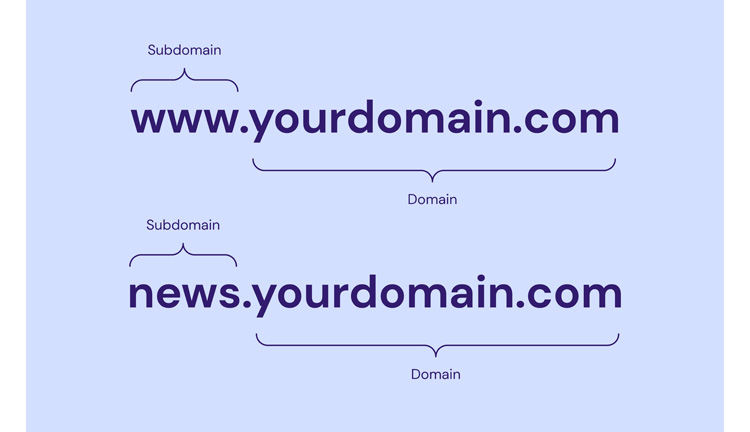
Hướng dẫn thêm tên miền phụ trên máy chủ ảo
1. Yêu cầu trước khi tạo tên miền phụ trên VPS
Để đảm bảo việc tạo subdomain trên VPS để quản lý nhiều tên miền và tên miền phụ trên VPS Ubuntu thành công, bạn cần đảm bảo đáp ứng đủ các điều kiện cần thiết dưới đây:
- Thiết lập VPS: Trước khi tiến hành tạo subdomain trên VPS, điều quan trọng là bạn cần có một VPS đã được thiết lập. Bạn có thể lựa chọn một dịch vụ cho thuê máy chủ ảo chất lượng, có khả năng tùy chỉnh linh hoạt và hỗ trợ cấu hình DNS, nhằm đảm bảo quá trình thiết lập diễn ra suôn sẻ và ổn định. Trong hướng dẫn này, tôi sẽ sử dụng dịch vụ Azure với cấu hình 1GB RAM, 1 vCPU và Ubuntu 18.04
- Kết nối với VPS: Sử dụng chương trình SSH như PuTTY để kết nối với máy chủ của bạn
- Tên miền: Bạn cần có tên miền và quyền truy cập để cấu hình tên miền. VMCloudZ sẽ sử dụng dịch vụ Namecheap để quản lý tên miền.
Việc tạo subdomain trên VPS thường được thực hiện thủ công qua dòng lệnh, đòi hỏi người dùng có kiến thức nhất định về cấu hình máy chủ. Tuy nhiên, để đơn giản hóa quá trình quản trị như tạo subdomain, quản lý file, database hay email, việc cài cPanel cho VPS là một lựa chọn cực kỳ hữu ích. Bạn có thể tham khảo quy trình cài đặt Cpanel cho VPS theo hướng dẫn sau nhé:
>> Cách cài Cpanel cho VPS NHANH CHÓNG, CHÍNH XÁC
2. Cách tạo subdomain trên VPS Ubuntu
Việc tạo subdomain trên VPS Ubuntu rất hữu ích để giúp bạn quản lý và phân chia nội dung trang web hiệu quả, tạo truy cập riêng biệt cho từng phần khác nhau. Dưới đây là hướng dẫn cách tạo subdomain trên VPS Ubuntu chi tiết từng bước thực hiện:
Bước 1: Cài đặt Nginx (nếu hệ thống chưa cài)
Nếu bạn chưa cài đặt Nginx cho hệ thống, bạn cần tiến hành cài đặt như sau:
- Mở mục Terminal trên VPS của bạn và cập nhật danh sách gói phần mềm với lệnh: sudo apt update
- Sau đó tiến hành cài đặt Nginx theo cấu trúc lệnh sau: sudo apt install nginx.
Như vậy, máy chủ Nginx của bạn đã được cài đặt, bạn có thể nhập tên miền mặc định của mình vào thanh địa chỉ của trình duyệt web để kiểm tra.
Để điều chỉnh thêm phần cài đặt tường lửa trên VPS Ubuntu, bạn có thể sử dụng lệnh sudo ufw app list để kiểm tra các ứng dụng có sẵn, như Nginx Full, Nginx HTTP, Nginx HTTPS và OpenSSH. Các lệnh này giúp bạn biết được các tùy chọn tường lửa có sẵn cho máy chủ của mình.
Sau khi kiểm tra, bạn có thể cho phép tường lửa các ứng dụng cần thiết bằng cách chạy các lệnh:
$ sudo ufw allow ‘Nginx Full’
$ sudo ufw allow ssh
$ sudo ufw enable.
Chạy lệnh $ sudo ufw allow ‘Nginx Full’ để cài đặt Nginx, tạo subdomain trên VPS Ubuntu
Khi các thay đổi đã được áp dụng, bạn có thể kiểm tra trạng thái tường lửa bằng lệnh sudo ufw status
Sau khi tường lửa đã được cấu hình, bạn có thể kiểm tra trạng thái của máy chủ Nginx bằng cách sử dụng lệnh systemctl status nginx
Nếu máy chủ chưa chạy, bạn có thể dừng, khởi động lại hoặc khởi động lại Nginx bằng các lệnh tương ứng sau:
$ sudo systemctl stop nginx
$ sudo systemctl start nginx
$ sudo systemctl – restart nginx.
Những cài đặt này thực hiện khi tạo subdomain trên VPS sẽ giúp bạn đảm bảo rằng Nginx hoạt động hiệu quả, tường lửa luôn bảo vệ máy chủ của bạn, chỉ các kết nối cần thiết mới được phép truy cập.
Bước 2: Tạo thư mục riêng cho Subdomain
Sau khi cài đặt Nginx, bạn cần tạo thư mục lưu trữ nội dung cho subdomain. Bạn có thể áp dụng cấu trúc lệnh sau để tạo subdomain subdomain.example.com: sudo mkdir /var/www/subdomain.example.com.
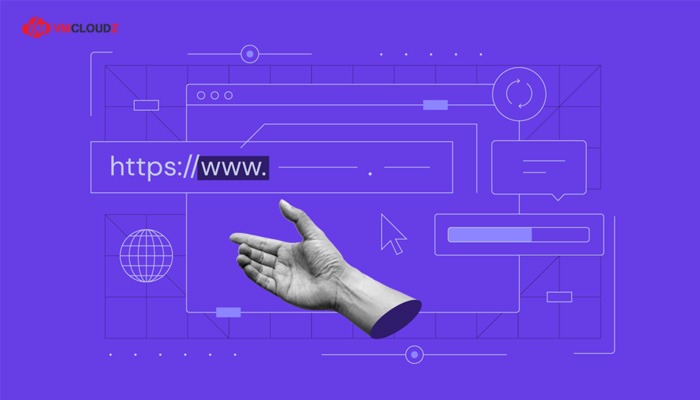
Bước 3: Tạo tệp cấu hình riêng cho Subdomain
Để Nginx biết cách xử lý subdomain, bạn cần tạo tệp cấu hình cho subdomain. Thực hiện các bước sau:
Tạo tệp cấu hình trong thư mục sites-available của Nginx với lệnh: sudo nano /etc/nginx/sites-available/subdomain.example.com.
Thêm các nội dung sau vào tệp cấu hình, thay thế subdomain.example.com bằng tên miền và đường dẫn thích hợp:
server {
listen 80;
server_name subdomain.example.com;
root /var/www/subdomain.example.com;
index index.html;
location / {
try_files $uri $uri/ =404;
}
}
Màn hình hiển thị như trên khi bạn tạo tệp cấu hình với lệnh sudo nano /etc/nginx/sites-available/subdomain.example.com
Bước 4: Kích hoạt tệp cấu hình
Để Nginx nhận diện subdomain, bạn cần tạo một liên kết (symlink) từ thư mục sites-available sang thư mục sites-enabled
Sau đó thực hiện lệnh sau: sudo ln -s /etc/nginx/sites-available/subdomain.example.com /etc/nginx/sites-enabled/.
Bước 5: Kiểm tra kỹ lại cấu hình và khởi động lại Nginx
Trước khi áp dụng cấu hình, bạn cần kiểm tra xem có lỗi nào trong cấu hình của Nginx không. Bạn hãy sử dụng cấu trúc lệnh sau để kiểm tra: sudo nginx–t
- Nếu không có lỗi, bạn tiếp tục khởi động lại Nginx với lệnh sau để áp dụng thay đổi: sudo systemctl restart nginx
- Nếu không có lỗi, bạn có thể tiếp tục khởi động lại Nginx với lệnh sudo systemctl restart nginx
Bước 6: Đặt bản ghi DNS cho Subdomain
Để subdomain có thể truy cập từ trình duyệt, bạn cần thêm bản ghi DNS cho nó. Truy cập vào nhà cung cấp dịch vụ DNS của bạn và tạo bản ghi A mới trỏ đến địa chỉ IP của VPS cho subdomain.example.com.
Sau khi thực hiện đầy đủ các bước tạo subdomain trên VPS trên, subdomain của bạn đã được cấu hình và sẵn sàng hoạt động trên VPS Ubuntu sử dụng Nginx. Để đảm bảo subdomain hoạt động đúng, bạn cần tải nội dung vào thư mục: /var/www/subdomain.example.com.
Bạn cần truy cập vào nhà cung cấp dịch vụ DNS và tạo bản ghi A mới trỏ đến địa chỉ IP của VPS cho subdomain.example.com
Sau khi tạo subdomain trên VPS thành công, bạn có thể tận dụng ngay subdomain này để triển khai các ứng dụng web. Một trong những lựa chọn phổ biến nhất hiện nay là cài WordPress trên VPS, giúp bạn nhanh chóng xây dựng website, blog hoặc trang bán hàng chuyên nghiệp. Bạn có thể khám phá ngay quá trình cài WordPress trên VPS chi tiết qua hướng dẫn của VMCloudZ dưới đây:
>> Cách cài đặt WordPress trên VPS nhanh chóng, chính xác
Như vậy, với các bước trên, bạn đã hoàn tất việc tạo subdomain trên VPS Ubuntu và có thể sử dụng nó cho các mục đích quản lý website trên VPS Ubuntu. Nếu bạn gặp phải bất kỳ vấn đề nào trong quá trình thực hiện, đừng ngần ngại liên hệ với đội ngũ hỗ trợ của VMCloudZ để được giải đáp và hỗ trợ thêm.


















